Hoe gebruik iPad als An External Hard Drive
Bij het vergelijken van iPad met Androïde apparaat, moet u wellicht betreurt dat iPad kan niet worden gebruikt als een harde schijf. Elke keer als u gegevensoverdracht plaatsvindt, zoals muziek of video hebt u iTunes te gebruiken. Erger nog, worden de gegevensoverdracht van iTunes behandeld wat beperkt formaten. Dat betekent, als je sommige muziek of video's met onvriendelijke formaten, iTunes zal niet helpen u uw iPad overbrengen. Wat jammer is.
Dus, het is perfect als u iPad als een externe harde schijf gebruiken konzal zijn. Is het mogelijk? Geen zweet. Dankzij de mooi ontworpen software – de
Download deze software en scan de eenvoudige begeleiding. De twee versies werken op een soortgelijke manier. Hier, zal ik gewoon tonen u het gebruik van de iPad als een harde schijf bij het gebruik van de Windows-versie.
Opmerking: De Windows-versie doet het goed in het beheren van foto's, muziek, video, contacten en SMS. Met de Mac-versie, kunt u muziek, video's en foto's op het beheren.
Stap 1. Stormloop naar de software en verbinding maken met uw iPad
Net zoals u gewoonlijk doet, sluit uw iPad aan de computer met de USB-kabel. Stormloop naar de software. Uw iPad zal spoedig worden gescand en vervolgens in het venster zoals die hieronder verschijnen.
Opmerking: iPad mini, iPad 2, de nieuwe iPad, iPad en iPad met Retina-display met iOS 9, iOS 8, iOS 7, iOS 5 & iOS 6 worden goed ondersteund.

Stap 2. IPad gebruiken als een harde schijf
Bestanden overdragen van iPad naar computer/iTunes
Op de onderste regel van het venster, klikt u op kopiëren iDevice naar iTunes > Start > kopiëren naar iTunes. Vervolgens kunt u uw gewenste mediabestanden naar iTunes overbrengen. Door te klikken op Exporteren naar de map muziek, bent u toegestaan om een backup van alle muziek naar een map op de computer.

De twee knoppen zijn hij kortere wegsleutels overdracht van bestanden vanaf de iPad. Als u wilt back-up meer bestanden, zoals foto's, kunt u aan de linker kolom. Klik op elke tab om het venster Computerbeheer. Vink de gekozen bestanden en deze exporteren.

Kopieer bestanden van de computer naar iPad
Evenzo, klikt u op een categorie, zoals de Media, in de linkerkolom. In het juiste paneel, klik op toevoegen of Importeren/exporteren om te kopiëren van muziek, video, foto's en contactpersonen van computer en iTunes-afspeellijst importeren naar uw iPad.
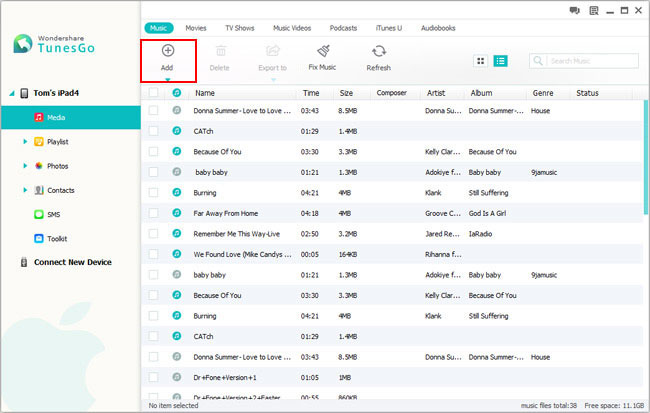
Een bestand verwijderen van iPad
Na het klikken op een categorie in de linkerkolom, kunt u de bestanden die u niet wilt behouden langer op het juiste paneel. Klik op verwijderen om ze te verwijderen uit uw iPad.

De meer dingen die je met deze software doen kunt
- Overdracht van bestanden tussen iPad, iPhone en iPod.
- Maak nieuwe afspeellijsten en albums op uw iPad
- Foto's verplaatsen in het Broodje van de Camera naar een album
- Nieuwe contactpersonen toevoegen aan iPad met keyboard en muis en samenvoegen van dubbele contactpersonen
- Audio en video naar iPad vriendelijke formaten converteren.
Uitstekende geluid? Waarom niet installeren van deze software en probeer iPad als een externe harde schijf?
Video-Tutorial voor hoe gebruik iPad als externe harde schijf


